navigation OPEL MOKKA 2014 Instruktionsbog til Infotainment (in Danish)
[x] Cancel search | Manufacturer: OPEL, Model Year: 2014, Model line: MOKKA, Model: OPEL MOKKA 2014Pages: 221, PDF Size: 4.78 MB
Page 116 of 221
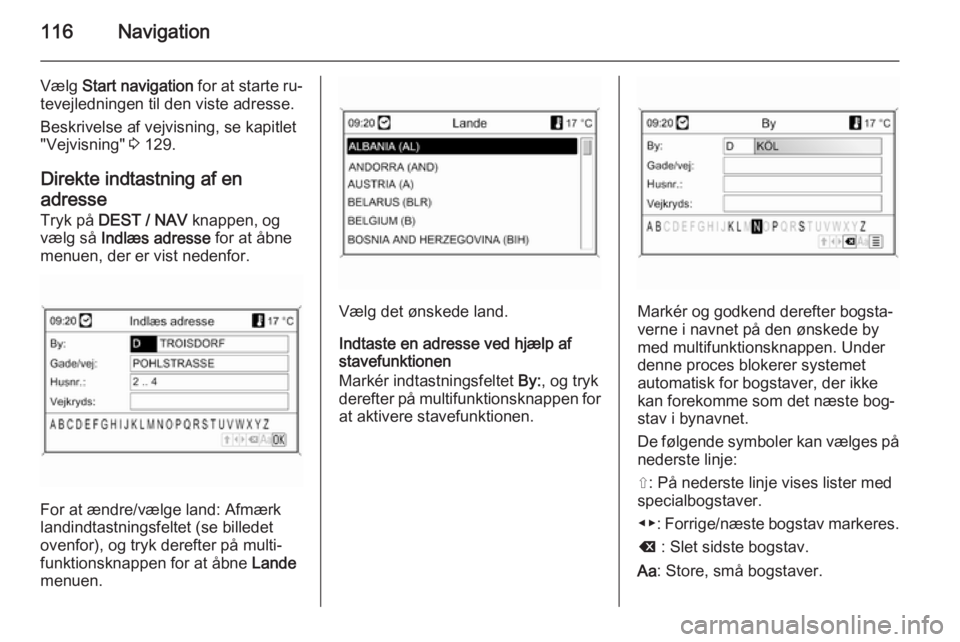
116Navigation
Vælg Start navigation for at starte ru‐
tevejledningen til den viste adresse.
Beskrivelse af vejvisning, se kapitlet
"Vejvisning" 3 129.
Direkte indtastning af en
adresse
Tryk på DEST / NAV knappen, og
vælg så Indlæs adresse for at åbne
menuen, der er vist nedenfor.
For at ændre/vælge land: Afmærk
landindtastningsfeltet (se billedet
ovenfor), og tryk derefter på multi‐
funktionsknappen for at åbne Lande
menuen.
Vælg det ønskede land.
Indtaste en adresse ved hjælp af
stavefunktionen
Markér indtastningsfeltet By:, og tryk
derefter på multifunktionsknappen for at aktivere stavefunktionen.Markér og godkend derefter bogsta‐
verne i navnet på den ønskede by
med multifunktionsknappen. Under
denne proces blokerer systemet
automatisk for bogstaver, der ikke
kan forekomme som det næste bog‐
stav i bynavnet.
De følgende symboler kan vælges på
nederste linje:
⇧: På nederste linje vises lister med specialbogstaver.
◀▶ : Forrige/næste bogstav markeres.
k : Slet sidste bogstav.
Aa : Store, små bogstaver.
Page 117 of 221
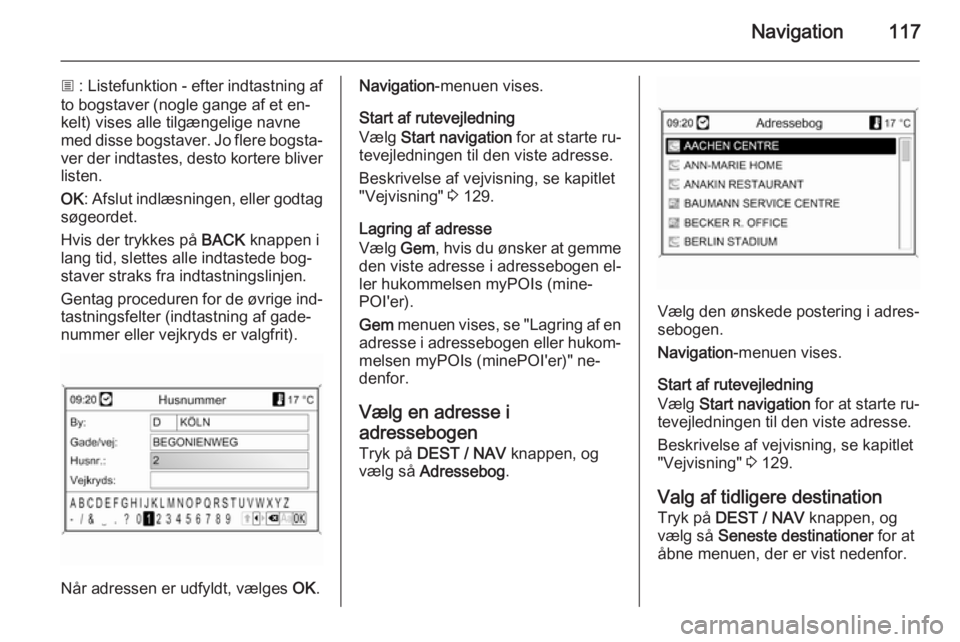
Navigation117
j : Listefunktion - efter indtastning af
to bogstaver (nogle gange af et en‐
kelt) vises alle tilgængelige navne
med disse bogstaver. Jo flere bogsta‐ ver der indtastes, desto kortere bliver
listen.
OK : Afslut indlæsningen, eller godtag
søgeordet.
Hvis der trykkes på BACK knappen i
lang tid, slettes alle indtastede bog‐
staver straks fra indtastningslinjen.
Gentag proceduren for de øvrige ind‐ tastningsfelter (indtastning af gade‐
nummer eller vejkryds er valgfrit).
Når adressen er udfyldt, vælges OK.
Navigation -menuen vises.
Start af rutevejledning
Vælg Start navigation for at starte ru‐
tevejledningen til den viste adresse.
Beskrivelse af vejvisning, se kapitlet
"Vejvisning" 3 129.
Lagring af adresse
Vælg Gem, hvis du ønsker at gemme
den viste adresse i adressebogen el‐
ler hukommelsen myPOIs (mine‐ POI'er).
Gem menuen vises, se "Lagring af en
adresse i adressebogen eller hukom‐ melsen myPOIs (minePOI'er)" ne‐
denfor.
Vælg en adresse i
adressebogen Tryk på DEST / NAV knappen, og
vælg så Adressebog .
Vælg den ønskede postering i adres‐
sebogen.
Navigation -menuen vises.
Start af rutevejledning
Vælg Start navigation for at starte ru‐
tevejledningen til den viste adresse.
Beskrivelse af vejvisning, se kapitlet
"Vejvisning" 3 129.
Valg af tidligere destination
Tryk på DEST / NAV knappen, og
vælg så Seneste destinationer for at
åbne menuen, der er vist nedenfor.
Page 118 of 221
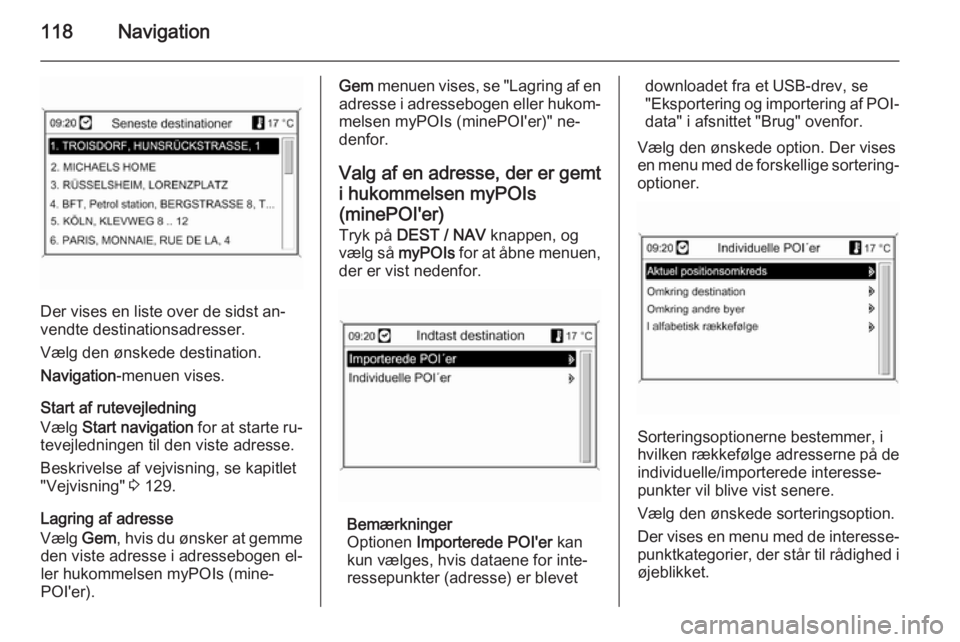
118Navigation
Der vises en liste over de sidst an‐
vendte destinationsadresser.
Vælg den ønskede destination.
Navigation -menuen vises.
Start af rutevejledning
Vælg Start navigation for at starte ru‐
tevejledningen til den viste adresse.
Beskrivelse af vejvisning, se kapitlet
"Vejvisning" 3 129.
Lagring af adresse
Vælg Gem, hvis du ønsker at gemme
den viste adresse i adressebogen el‐
ler hukommelsen myPOIs (mine‐ POI'er).
Gem menuen vises, se "Lagring af en
adresse i adressebogen eller hukom‐ melsen myPOIs (minePOI'er)" ne‐
denfor.
Valg af en adresse, der er gemt
i hukommelsen myPOIs
(minePOI'er) Tryk på DEST / NAV knappen, og
vælg så myPOIs for at åbne menuen,
der er vist nedenfor.
Bemærkninger
Optionen Importerede POI'er kan
kun vælges, hvis dataene for inte‐ ressepunkter (adresse) er blevet
downloadet fra et USB-drev, se
"Eksportering og importering af POI-
data" i afsnittet "Brug" ovenfor.
Vælg den ønskede option. Der vises
en menu med de forskellige sortering‐
optioner.
Sorteringsoptionerne bestemmer, i
hvilken rækkefølge adresserne på de
individuelle/importerede interesse‐
punkter vil blive vist senere.
Vælg den ønskede sorteringsoption.
Der vises en menu med de interesse‐ punktkategorier, der står til rådighed iøjeblikket.
Page 119 of 221
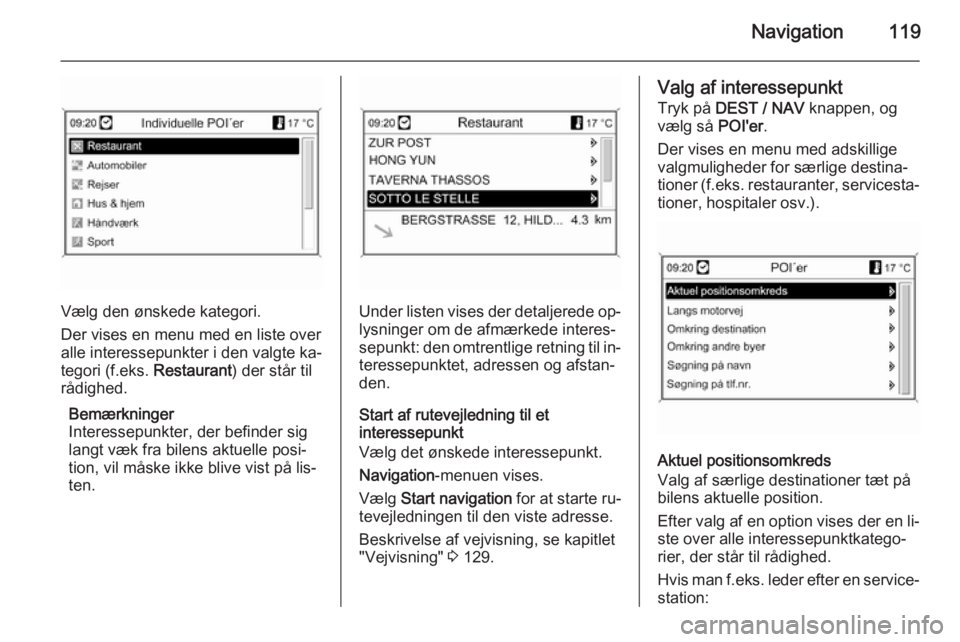
Navigation119
Vælg den ønskede kategori.
Der vises en menu med en liste over
alle interessepunkter i den valgte ka‐ tegori (f.eks. Restaurant) der står til
rådighed.
Bemærkninger
Interessepunkter, der befinder sig
langt væk fra bilens aktuelle posi‐
tion, vil måske ikke blive vist på lis‐
ten.Under listen vises der detaljerede op‐ lysninger om de afmærkede interes‐
sepunkt: den omtrentlige retning til in‐
teressepunktet, adressen og afstan‐
den.
Start af rutevejledning til et
interessepunkt
Vælg det ønskede interessepunkt.
Navigation -menuen vises.
Vælg Start navigation for at starte ru‐
tevejledningen til den viste adresse.
Beskrivelse af vejvisning, se kapitlet
"Vejvisning" 3 129.
Valg af interessepunkt
Tryk på DEST / NAV knappen, og
vælg så POI'er.
Der vises en menu med adskillige
valgmuligheder for særlige destina‐
tioner ( f.eks. restauranter, servicesta‐
tioner, hospitaler osv.).
Aktuel positionsomkreds
Valg af særlige destinationer tæt på
bilens aktuelle position.
Efter valg af en option vises der en li‐
ste over alle interessepunktkatego‐
rier, der står til rådighed.
Hvis man f.eks. leder efter en service‐ station:
Page 120 of 221
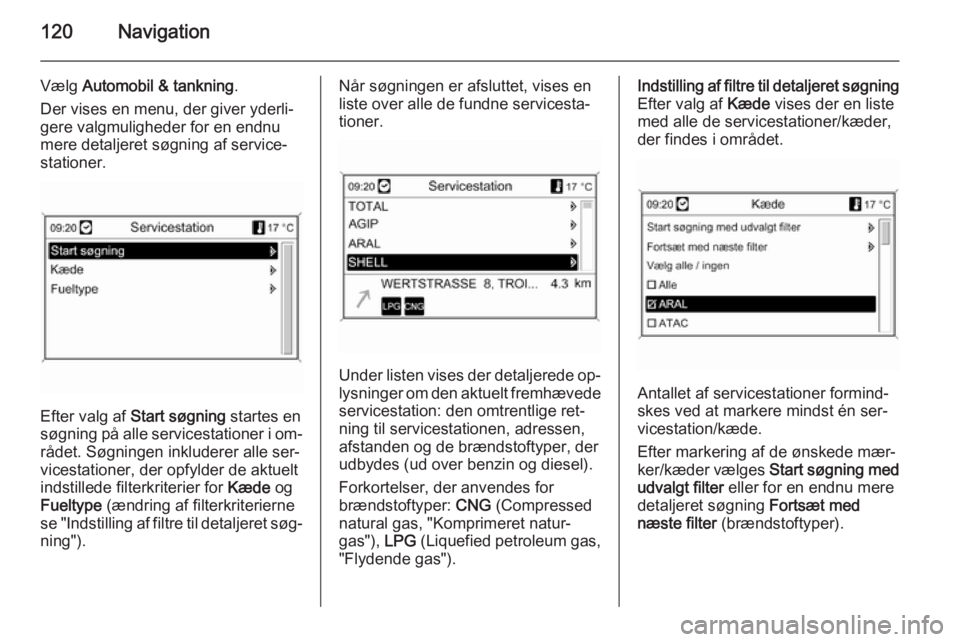
120Navigation
Vælg Automobil & tankning .
Der vises en menu, der giver yderli‐
gere valgmuligheder for en endnu
mere detaljeret søgning af service‐ stationer.
Efter valg af Start søgning startes en
søgning på alle servicestationer i om‐
rådet. Søgningen inkluderer alle ser‐
vicestationer, der opfylder de aktuelt
indstillede filterkriterier for Kæde og
Fueltype (ændring af filterkriterierne
se "Indstilling af filtre til detaljeret søg‐
ning").
Når søgningen er afsluttet, vises en
liste over alle de fundne servicesta‐ tioner.
Under listen vises der detaljerede op‐ lysninger om den aktuelt fremhævede
servicestation: den omtrentlige ret‐
ning til servicestationen, adressen,
afstanden og de brændstoftyper, der
udbydes (ud over benzin og diesel).
Forkortelser, der anvendes for
brændstoftyper: CNG (Compressed
natural gas, "Komprimeret natur‐ gas"), LPG (Liquefied petroleum gas,
"Flydende gas").
Indstilling af filtre til detaljeret søgning Efter valg af Kæde vises der en liste
med alle de servicestationer/kæder,
der findes i området.
Antallet af servicestationer formind‐
skes ved at markere mindst én ser‐ vicestation/kæde.
Efter markering af de ønskede mær‐ ker/kæder vælges Start søgning med
udvalgt filter eller for en endnu mere
detaljeret søgning Fortsæt med
næste filter (brændstoftyper).
Page 121 of 221

Navigation121
Efter valg af Fueltype vises der en li‐
ste med alle de brændstoftyper (ud over benzin og diesel), der kan fås på servicestationerne i området.
Antallet af servicestationer formind‐
skes ved at markere mindst én
brændstoftype.
Efter markering af de ønskede
brændstoftyper: vælg Start søgning
med udvalgt filter eller for en endnu
mere detaljeret søgning Fortsæt med
næste filter (servicestationmærker/-
kæder).
Når søgningen er startet, vises en li‐
ste over alle servicestationer, der op‐
fylder de tidligere valgte søgekriterier.
Vælg den ønskede servicestation.
Navigation -menuen vises.Start af rutevejledning
Vælg Start navigation for at starte ru‐
tevejledningen til den viste adresse.
Beskrivelse af vejvisning, se kapitlet
"Vejvisning" 3 129.Lagring af adresse
Vælg Gem, hvis du ønsker at gemme
den viste adresse i adressebogen el‐
ler hukommelsen myPOIs (mine‐
POI'er).
Gem menuen vises, se "Lagring af en
adresse i adressebogen eller hukom‐ melsen myPOIs (minePOI'er)" ne‐
denfor.
Langs motorvej
Valg af særlige destinationer ved mo‐
torveje (f.eks.servicestationer eller -
områder) langs med køreruten. Kun
tilgængelig under kørsel på motor‐
veje.
Valg af et særligt interessepunkt: Se
eksemplet ovenfor vedrørende "Ak‐
tuel positionsomkreds".
Omkring destination
Valg af særlige destinationer tæt på
den indlæste destination.
Valg af et særligt interessepunkt: Se
eksemplet ovenfor vedrørende "Ak‐
tuel positionsomkreds".Omkring andre byer
Valg af særlige destinationer omkring
hvilken som helst by.
Når optionen er valgt, vises der en li‐
ste med lande.
Vælg det ønskede land. Der vises en menu til indlæsning af et bynavn.
Indlæs den ønskede by med stave‐
funktionen, se "Indlæsning af en
adresse med stavefunktionen" oven‐ for.
Page 122 of 221
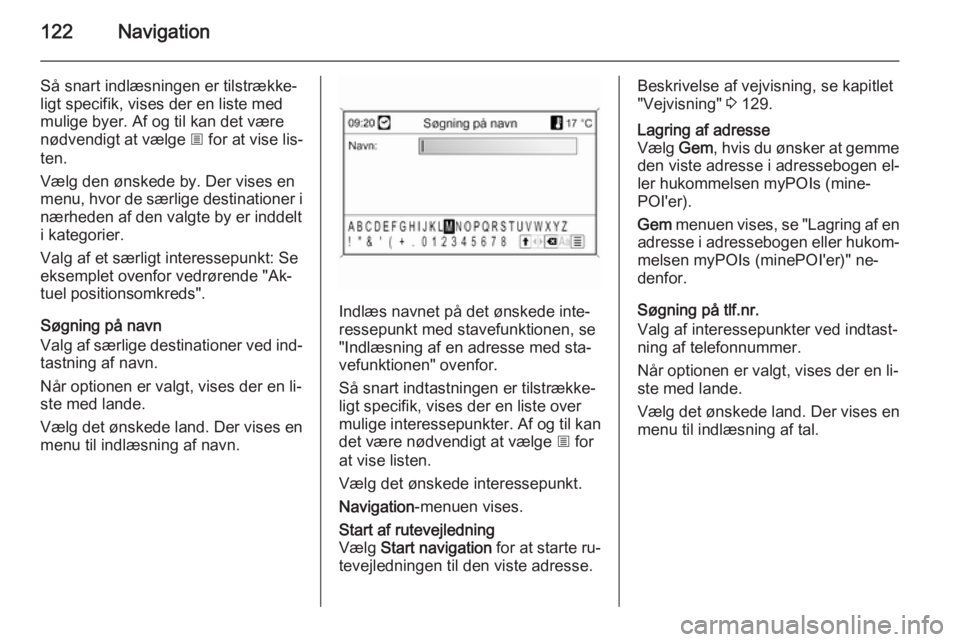
122Navigation
Så snart indlæsningen er tilstrække‐
ligt specifik, vises der en liste med
mulige byer. Af og til kan det være nødvendigt at vælge j for at vise lis‐
ten.
Vælg den ønskede by. Der vises en
menu, hvor de særlige destinationer i
nærheden af den valgte by er inddelt
i kategorier.
Valg af et særligt interessepunkt: Se
eksemplet ovenfor vedrørende "Ak‐
tuel positionsomkreds".
Søgning på navn
Valg af særlige destinationer ved ind‐ tastning af navn.
Når optionen er valgt, vises der en li‐
ste med lande.
Vælg det ønskede land. Der vises en
menu til indlæsning af navn.
Indlæs navnet på det ønskede inte‐
ressepunkt med stavefunktionen, se
"Indlæsning af en adresse med sta‐
vefunktionen" ovenfor.
Så snart indtastningen er tilstrække‐
ligt specifik, vises der en liste over
mulige interessepunkter. Af og til kan det være nødvendigt at vælge j for
at vise listen.
Vælg det ønskede interessepunkt.
Navigation -menuen vises.
Start af rutevejledning
Vælg Start navigation for at starte ru‐
tevejledningen til den viste adresse.Beskrivelse af vejvisning, se kapitlet
"Vejvisning" 3 129.Lagring af adresse
Vælg Gem, hvis du ønsker at gemme
den viste adresse i adressebogen el‐
ler hukommelsen myPOIs (mine‐
POI'er).
Gem menuen vises, se "Lagring af en
adresse i adressebogen eller hukom‐ melsen myPOIs (minePOI'er)" ne‐
denfor.
Søgning på tlf.nr.
Valg af interessepunkter ved indtast‐
ning af telefonnummer.
Når optionen er valgt, vises der en li‐
ste med lande.
Vælg det ønskede land. Der vises en
menu til indlæsning af tal.
Page 123 of 221
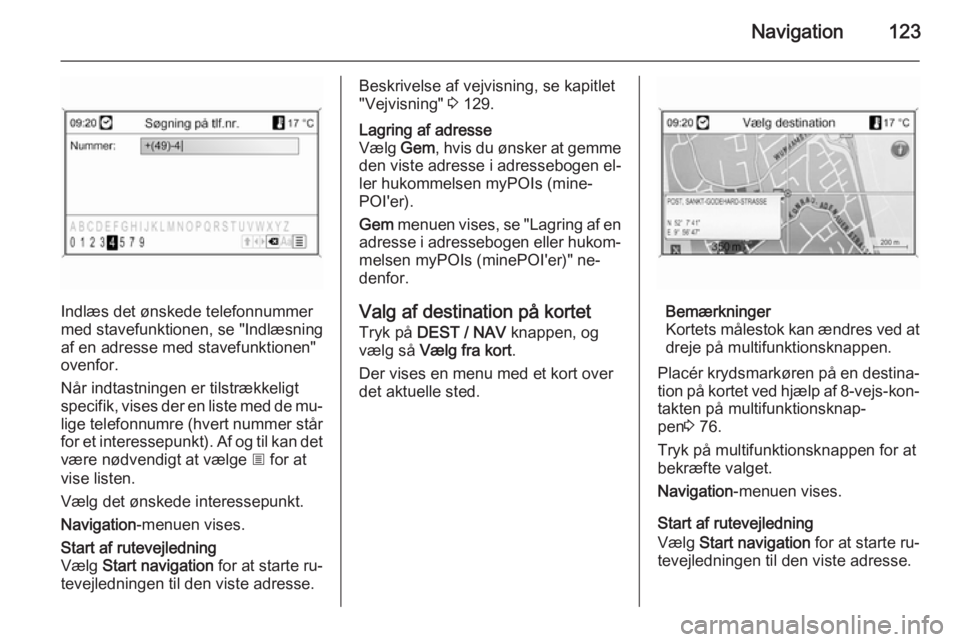
Navigation123
Indlæs det ønskede telefonnummer
med stavefunktionen, se "Indlæsning
af en adresse med stavefunktionen"
ovenfor.
Når indtastningen er tilstrækkeligt
specifik, vises der en liste med de mu‐
lige telefonnumre (hvert nummer står for et interessepunkt). Af og til kan det
være nødvendigt at vælge j for at
vise listen.
Vælg det ønskede interessepunkt.
Navigation -menuen vises.
Start af rutevejledning
Vælg Start navigation for at starte ru‐
tevejledningen til den viste adresse.Beskrivelse af vejvisning, se kapitlet
"Vejvisning" 3 129.Lagring af adresse
Vælg Gem, hvis du ønsker at gemme
den viste adresse i adressebogen el‐
ler hukommelsen myPOIs (mine‐
POI'er).
Gem menuen vises, se "Lagring af en
adresse i adressebogen eller hukom‐ melsen myPOIs (minePOI'er)" ne‐
denfor.
Valg af destination på kortet
Tryk på DEST / NAV knappen, og
vælg så Vælg fra kort .
Der vises en menu med et kort over
det aktuelle sted.Bemærkninger
Kortets målestok kan ændres ved at dreje på multifunktionsknappen.
Placér krydsmarkøren på en destina‐ tion på kortet ved hjælp af 8-vejs-kon‐ takten på multifunktionsknap‐
pen 3 76.
Tryk på multifunktionsknappen for at
bekræfte valget.
Navigation -menuen vises.
Start af rutevejledning
Vælg Start navigation for at starte ru‐
tevejledningen til den viste adresse.
Page 124 of 221

124Navigation
Beskrivelse af vejvisning, se kapitlet
"Vejvisning" 3 129.
Lagring af adresse
Vælg Gem, hvis du ønsker at gemme
den viste adresse i adressebogen el‐
ler hukommelsen myPOIs (mine‐
POI'er).
Gem menuen vises, se "Lagring af en
adresse i adressebogen eller hukom‐ melsen myPOIs (minePOI'er)" ne‐
denfor.
Valg af en destination ved hjælp
af længde- og breddegrader Tryk på DEST / NAV knappen, og
vælg så Breddegrad / længdegrad .
En menu til indlæsning af geografiske
koordinater som destinations‐
adresse.Indlæsning af breddegradskoordinat 1. Vælg Breddegrad .
2. Drej multifunktionsknappen for at vælge N eller S (nord eller syd for
ækvator).
3. Tryk på multifunktionsknappen for
at bekræfte valget.
4. Drej multifunktionsknappen for at indlæse den ønskede bredde‐
grad.
5. Tryk på multifunktionsknappen for
at bekræfte indlæsningen.
6. Indlæs de ønskede værdier for breddeminutterne og -sekun‐
derne.Indlæsning af længdegradskoordinat 1. Vælg Længdegrad .
2. Drej multifunktionsknappen for at vælge V eller Ø (vest eller øst for
Greenwich-meridianen).
3. Tryk på multifunktionsknappen for
at bekræfte indlæsningen.
4. Indlæs og bekræft de ønskede værdier for længdeminutterne og
-sekunderne.
Vælg Overtages for at bekræfte de
viste koordinater.
Navigation -menuen vises.
Start af rutevejledning
Vælg Start navigation for at starte ru‐
tevejledningen til den viste adresse.
Beskrivelse af vejvisning, se kapitlet
"Vejvisning" 3 129.
Lagring af adresse
Vælg Gem, hvis du ønsker at gemme
den viste adresse i adressebogen el‐
ler hukommelsen myPOIs (mine‐
POI'er).
Page 125 of 221
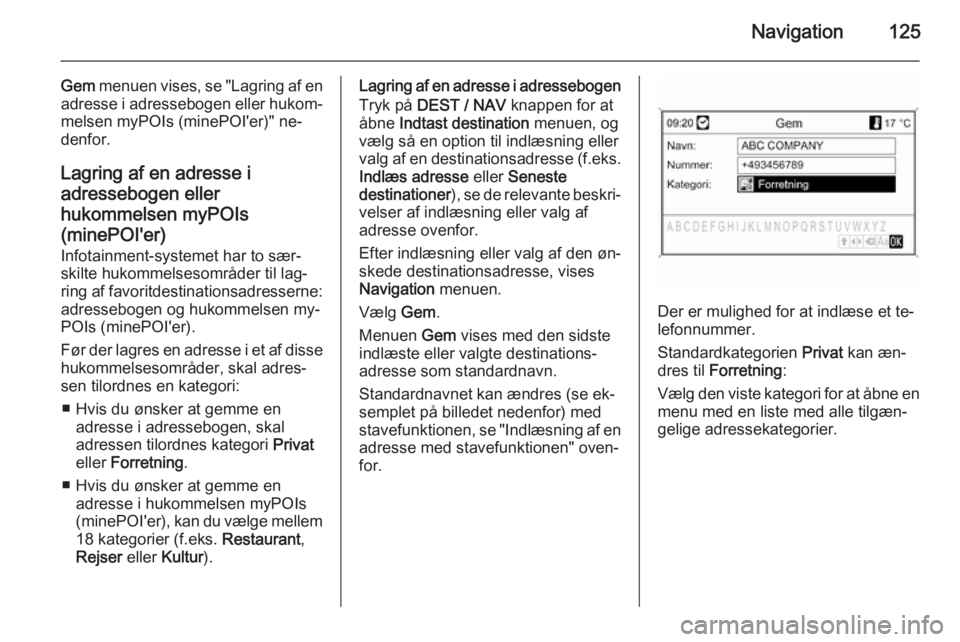
Navigation125
Gem menuen vises, se "Lagring af en
adresse i adressebogen eller hukom‐ melsen myPOIs (minePOI'er)" ne‐
denfor.
Lagring af en adresse iadressebogen eller
hukommelsen myPOIs
(minePOI'er)
Infotainment-systemet har to sær‐
skilte hukommelsesområder til lag‐
ring af favoritdestinationsadresserne:
adressebogen og hukommelsen my‐ POIs (minePOI'er).
Før der lagres en adresse i et af disse hukommelsesområder, skal adres‐
sen tilordnes en kategori:
■ Hvis du ønsker at gemme en adresse i adressebogen, skal
adressen tilordnes kategori Privat
eller Forretning .
■ Hvis du ønsker at gemme en adresse i hukommelsen myPOIs
(minePOI'er), kan du vælge mellem
18 kategorier (f.eks. Restaurant,
Rejser eller Kultur ).Lagring af en adresse i adressebogen
Tryk på DEST / NAV knappen for at
åbne Indtast destination menuen, og
vælg så en option til indlæsning eller
valg af en destinationsadresse (f.eks. Indlæs adresse eller Seneste
destinationer ), se de relevante beskri‐
velser af indlæsning eller valg af
adresse ovenfor.
Efter indlæsning eller valg af den øn‐
skede destinationsadresse, vises
Navigation menuen.
Vælg Gem.
Menuen Gem vises med den sidste
indlæste eller valgte destinations‐
adresse som standardnavn.
Standardnavnet kan ændres (se ek‐
semplet på billedet nedenfor) med
stavefunktionen, se "Indlæsning af en
adresse med stavefunktionen" oven‐
for.
Der er mulighed for at indlæse et te‐
lefonnummer.
Standardkategorien Privat kan æn‐
dres til Forretning :
Vælg den viste kategori for at åbne en menu med en liste med alle tilgæn‐
gelige adressekategorier.